Πώς να προσαρμόσετε τα εικονίδια στα Windows 10
Αισθάνεστε(Are) λίγο βαριεστημένο με την οθόνη του υπολογιστή σας; Όταν πρόκειται για Windows , έχετε πραγματικά μεγάλη ελευθερία με την προσαρμογή. Μπορείτε να αλλάξετε το φόντο, τα θέματα(themes) , ακόμη και τα εικονίδια προγραμμάτων.
Ειδικά αν προσπαθείτε να εγκαταστήσετε ένα θέμα των Windows(Windows) , μπορεί να θέλετε να προσαρμόσετε(customize) τα εικονίδια της επιφάνειας εργασίας σας για να ταιριάζουν σε μια συγκεκριμένη εμφάνιση. Υπάρχουν πολλά εικονίδια διαθέσιμα στο διαδίκτυο που μπορείτε να χρησιμοποιήσετε δωρεάν ή να αγοράσετε.

Η αλλαγή των εικονιδίων των Windows 10(Windows 10) είναι απίστευτα εύκολη και μπορείτε πάντα να τα αλλάξετε ξανά εάν το επιθυμείτε. Δείτε πώς μπορείτε να προσαρμόσετε τα εικονίδια στα Windows 10 .
Λήψη των εικονιδίων σας(Download Your Icons)
Το πρώτο πράγμα που πρέπει να κάνετε είναι να κάνετε λήψη εικονιδίων για χρήση. Μπορείτε να τα βρείτε σε ιστότοπους όπως το Icon-Icons(Icon-Icons) . Μπορείτε είτε να κάνετε λήψη μεμονωμένων εικονιδίων είτε να βρείτε ένα σύνολο εικονιδίων εάν θέλετε μια συνεπή εμφάνιση. Βεβαιωθείτε(Make) ότι τα εικονίδια είναι σε μορφή ICO για να τα χρησιμοποιήσετε στα Windows 10 .
Αφού βρείτε τα εικονίδια και τα κατεβάσετε, θα θέλετε να εντοπίσετε το αρχείο όπου αποθηκεύτηκαν. Για να το κάνετε αυτό, μεταβείτε στο ile explorer. Τα αρχεία που λαμβάνετε από προγράμματα περιήγησης συνήθως καταλήγουν στο φάκελο " Λήψεις(Downloads) ", εκτός εάν το έχετε ρυθμίσει να αποθηκεύεται κάπου αλλού.
Εάν δυσκολεύεστε να το βρείτε, μπορείτε να μεταβείτε στο πρόγραμμα περιήγησής σας και να εντοπίσετε τη θέση των λήψεών σας. Συνήθως υπάρχει μια επιλογή για να ανοίξετε τη θέση του αρχείου λήψης.
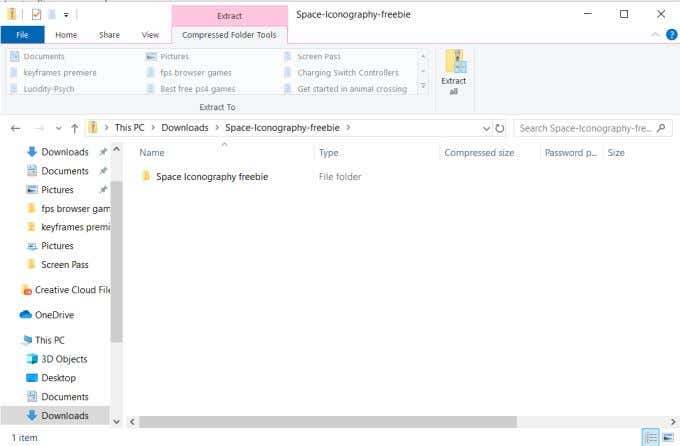
Εάν έχετε κατεβάσει ένα σύνολο εικονιδίων, πιθανότατα θα πρέπει να τα εξαγάγετε από ένα συμπιεσμένο αρχείο. Για να το κάνετε αυτό, κάντε διπλό κλικ στο συμπιεσμένο αρχείο και επιλέξτε Εξαγωγή όλων(Extract All) κοντά στην επάνω δεξιά γωνία. Επιλέξτε πού θα εξαγάγετε τα αρχεία και βεβαιωθείτε ότι είναι αποθηκευμένο σε ένα μέρος που είναι εύκολο να το βρείτε, όπου δεν θα θέλετε να το μετακινήσετε κατά τη χρήση.
Δημιουργία συντομεύσεων προγράμματος(Create Program Shortcuts)
Η επόμενη εργασία σας είναι να δημιουργήσετε συντομεύσεις για τα προγράμματα στα οποία θέλετε να αλλάξετε τα εικονίδια. Δεν μπορείτε να αλλάξετε το εικονίδιο ενός αρχικού αρχείου εφαρμογής, αλλά μπορείτε να το κάνετε με οποιαδήποτε συντόμευση. Για να το κάνετε αυτό, εντοπίστε το αρχικό αρχείο εφαρμογής του προγράμματος. Στη συνέχεια, κάντε δεξί κλικ πάνω του και επιλέξτε Δημιουργία συντόμευσης(Create Shortcut) .

Η συντόμευση θα τοποθετηθεί στον ίδιο φάκελο αρχείου με το αρχικό αρχείο εφαρμογής. Στη συνέχεια, μπορείτε να μετακινήσετε τη συντόμευση όπου θέλετε να είναι. Αυτό περιλαμβάνει την επιφάνεια εργασίας σας, εάν θέλετε να δημιουργήσετε ένα μοναδικό περιβάλλον. Αφού έχετε τις συντομεύσεις σας όπως τις θέλετε, μπορείτε να χρησιμοποιήσετε τα εικονίδια που έχετε λάβει για να τις προσαρμόσετε.
Αλλάξτε τα εικονίδια σας(Change Your Icons)
Κάντε δεξί κλικ(Right-click) σε μια συντόμευση και επιλέξτε Ιδιότητες.
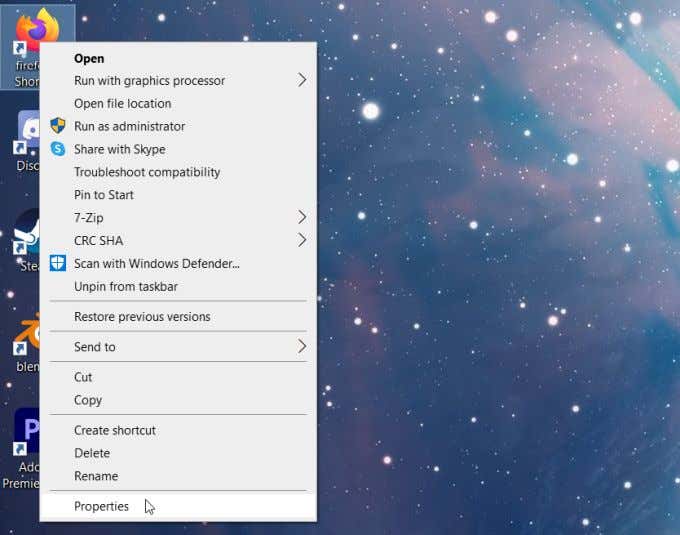
Στο κάτω μέρος όλων των επιλογών, θα δείτε το κουμπί Αλλαγή εικονιδίου . (Change Icon)Επιλέξτε αυτό και θα ανοίξει ένα παράθυρο Αλλαγή εικονιδίου . (Change Icon)Για να χρησιμοποιήσετε τα εικονίδια που έχετε λάβει, κάντε κλικ στο Αναζήτηση(Browse) για να ανοίξετε την εξερεύνηση αρχείων.
Εντοπίστε το αρχείο στο οποίο βρίσκονται τα εικονίδια σας. Ανάλογα με το αρχείο που κατεβάσατε, ίσως χρειαστεί να ψάξετε σε ορισμένους φακέλους για να βρείτε πού αποθηκεύτηκαν οι εικόνες των εικονιδίων. Μόλις βρείτε αυτό το αρχείο ή το μεμονωμένο εικονίδιο, επιλέξτε το και κάντε κλικ στο Άνοιγμα(Open) .
Τα εικονίδια στο αρχείο θα εμφανιστούν στο παράθυρο Αλλαγή εικονιδίου . (Change Icon)Επιλέξτε αυτό που θέλετε να χρησιμοποιήσετε για αυτήν την εφαρμογή και, στη συνέχεια, επιλέξτε OK .

Στη συνέχεια, στο παράθυρο ιδιοτήτων, επιλέξτε Εφαρμογή(Apply) και μετά OK . Το εικονίδιο συντόμευσης θα πρέπει τώρα να αντικατασταθεί από το εικονίδιο που επιλέξατε.
Συμβουλές για την προσαρμογή των εικονιδίων στα Windows 10(Tips For Customizing Icons In Windows 10)
Εάν αντιμετωπίζετε προβλήματα με την αλλαγή των εικονιδίων(icons) σας , υπάρχουν μερικά πράγματα που θα θέλατε να βεβαιωθείτε ότι κάνετε.
Πρώτα(First) απ 'όλα, όταν ψάχνετε για εικονίδια για λήψη, βεβαιωθείτε ότι τα λαμβάνετε από μια αξιόπιστη πηγή. Ορισμένα εικονίδια μπορεί να μην έχουν την καλύτερη ποιότητα ή ο ίδιος ο ιστότοπος μπορεί να προσπαθεί να σας ξεγελάσει για να αγοράσετε κάτι. Τα αρχεία θα μπορούσαν επίσης να έχουν μολυνθεί με κακόβουλο λογισμικό.

Εκτός από τον ιστότοπο που αναφέρεται παραπάνω, μπορείτε επίσης να αναζητήσετε στον ιστότοπο DeviantArt για να βρείτε απευθείας καλλιτέχνες που δημιουργούν εικονίδια. Θα θελήσετε να αναζητήσετε συγκεκριμένα "εικονίδια των Windows 10".
Επίσης, βεβαιωθείτε ότι πραγματοποιείτε λήψη αρχείων με μορφή ICO . Η σελίδα λήψης των εικονιδίων σας θα πρέπει να σας ενημερώνει ή να σας επιτρέπει να επιλέξετε τη μορφή που θα κάνετε λήψη. Βεβαιωθείτε επίσης ότι τα αποθηκεύετε σε ένα μέρος που είναι εύκολο να το βρείτε. Το καλύτερο που έχετε να κάνετε είναι να κατεβάσετε όλα τα εικονίδια σας και μετά να δημιουργήσετε έναν φάκελο με όλα μέσα πριν τα χρησιμοποιήσετε.
Εάν μετακινήσετε το αρχείο εικονιδίων, ο υπολογιστής σας δεν θα μπορεί να το εντοπίσει για χρήση στη συντόμευση και θα πρέπει να το ανακατευθύνετε στη νέα θέση του αρχείου προτού να λειτουργήσει ξανά.

Επίσης, θα εξακολουθείτε να βλέπετε το εικονίδιο συντόμευσης με τα βέλη στην κάτω αριστερή γωνία της εφαρμογής. Εάν θέλετε να απαλλαγείτε από αυτά για να έχετε μια πιο καθαρή εμφάνιση, αυτό είναι δυνατό να το κάνετε μέσω της επεξεργασίας του μητρώου(editing the registry) .
Εάν θέλετε να αλλάξετε ποτέ τα εικονίδια σας, μπορείτε πάντα να διαγράψετε τη συντόμευση και να δημιουργήσετε μια νέα από την αρχική εφαρμογή. Ή μπορείτε να χρησιμοποιήσετε την ίδια μέθοδο παραπάνω για να απενεργοποιήσετε τα εικονίδια.
Related posts
Πώς να απενεργοποιήσετε τα Safeguards για ενημερώσεις δυνατοτήτων στα Windows 10
Πώς να χρησιμοποιήσετε το Network Sniffer Tool PktMon.exe στα Windows 10
Απόκρυψη της επιλογής Γραμμών εργαλείων στο μενού περιβάλλοντος της γραμμής εργασιών στα Windows 10
Πώς να εγκαταστήσετε το NumPy χρησιμοποιώντας το PIP στα Windows 10
Εκκινήστε εύκολα αρχεία με το myLauncher για υπολογιστές με Windows 10
Τι είναι η διαδικασία splwow64.exe στα Windows 10 και μπορώ να την απενεργοποιήσω;
Πώς να απενεργοποιήσετε ή να ενεργοποιήσετε τη λειτουργία ανάγνωσης στο Chrome στα Windows 10
Αυτός ο υπολογιστής δεν μπορεί να αναβαθμιστεί στα Windows 10 λόγω των χώρων αποθήκευσης ισοτιμίας
Μετατροπή EPUB σε MOBI - Δωρεάν εργαλεία μετατροπέα για Windows 10
Εξομοίωση κλικ του ποντικιού τοποθετώντας τον δείκτη του ποντικιού χρησιμοποιώντας το ποντίκι χωρίς κλικ στα Windows 10
Δημιουργήστε μια συντόμευση πληκτρολογίου για να ανοίξετε τον αγαπημένο σας ιστότοπο στα Windows 10
Το Ashampoo WinOptimizer είναι ένα δωρεάν λογισμικό για τη βελτιστοποίηση των Windows 10
Εγκατάσταση του προγράμματος οδήγησης Realtek HD Audio Failure, Σφάλμα OxC0000374 στα Windows 10
Πώς να εγκαταστήσετε ένα έγχρωμο προφίλ στα Windows 10 χρησιμοποιώντας ένα προφίλ ICC
Το Encrypt Care είναι ένα δωρεάν λογισμικό κρυπτογράφησης για τα Windows 10
Microsoft Remote Desktop Assistant για Windows 10
Πώς να ενεργοποιήσετε τα Windows 10 Enterprise Edition
Δωρεάν λογισμικό για την παρακολούθηση της απόδοσης του συστήματος και των πόρων στα Windows 10
Τα καλύτερα δωρεάν παιχνίδια Mountain Sports για υπολογιστή Windows 10
Διορθώστε τη γρήγορη εξάντληση της μπαταρίας στα Windows 10 χρησιμοποιώντας υβριδικά γραφικά
